Keresi a módját tükör PC a TV-hez? Itt egy teljes útmutatót adtunk hozzá, hogyan kell ezt megtenni, különösen, ha elsődleges vagy másodlagos képernyőként szeretné használni. Kezdje el élvezni a játékokat a számítógépen, magával ragadó módon, ha tükrözi a tévéképernyőn.
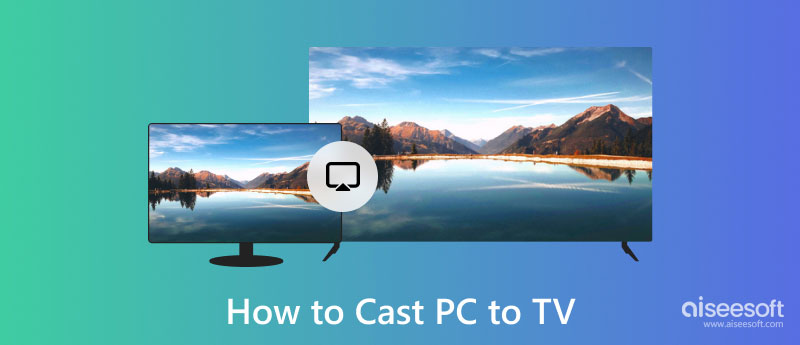
Ha meg szeretné próbálni a számítógép képernyőtükrözését a TV Windows 7 rendszerrel, használja ezt a módszert. Mindenki ismeri a HDMI-kábelt, a leggyakrabban használt kábelt a CPU és a monitor csatlakoztatásához. Ha rendelkezik HDMI-kábellel, és a számítógép képernyőjét TV-re szeretné átküldeni, kövesse az itt található lépéseket.

Nem HDMI rajongó? Ezután próbálja meg használni a VGA-t, hogy jobban tükrözze a számítógépet a TV-vel. Úgy működik, mint a HDMI, és csak be kell dugni. Bár nem generál hangot a TV-hez, mégis hozzáadtunk egy módot a képernyő és a hang TV-re való tükrözésére VGA használatával.

Szeretnéd a régi iskola módszerét használni? Igen, a DVI-kábellel elvégezheti a Windows 10 tükrözését a Samsung Smart TV-re. A modern TV-nek azonban nincs portja az említett kábelhez, így szüksége lesz egy másik eszközre, például a DVI-HDMI adapterre. Ha minden készen van, folytathatja a lépéseket.

A vezeték nélküli képernyőtükrözéshez számítógépről TV-re állítsa be a TV-t az AirPlay & HomeKit megnyitásával. Ezt követően kövesse az alábbi lépéseket, miközben megtanítjuk Önnek a Windows rendszeren elérhető Vezeték nélküli megjelenítés opció használatát.
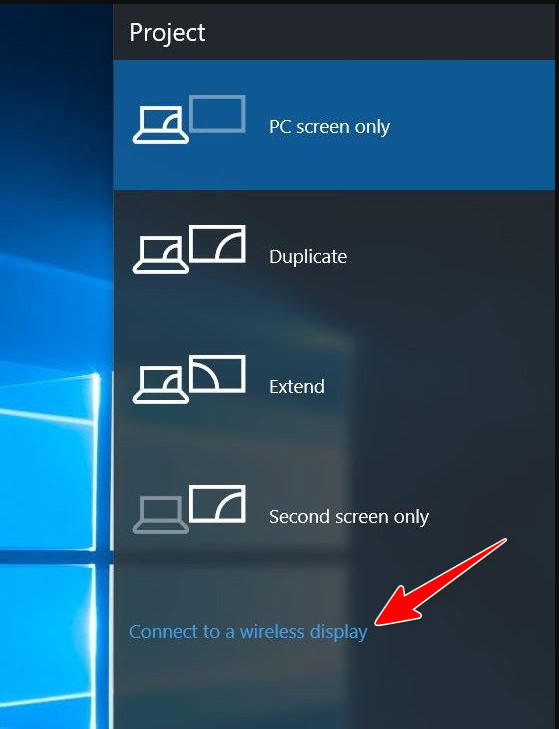
A Windows 10 képernyőtükrözésének másik módja a Samsung Smart TV-re az, hogy egy Chromecastot csatlakoztat az okostévéhez, amelyet képernyőként kíván használni a tükrözéshez. Most, hogy beállította az eszközt, kövesse az alábbi lépéseket. De ne feledje, ez a lépés csak a Chrome lapot küldi át, nem pedig a számítógép teljes képernyőjét.
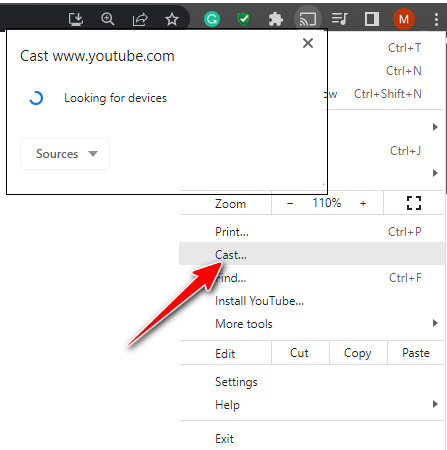
Aiseesoft telefontükör a legjobb letölthető alkalmazás a telefon képernyőjének tükrözéséhez. Az alkalmazás úgy van programozva, hogy hatékonyan működjön a tükrözésben, akár kábellel, akár anélkül. Ebben az oktatóanyagban azonban a vezeték nélküli alkalmazást fogjuk használni tükör telefonok PC-re könnyen. Kövesse az oktatóanyagot az eszköz csatlakoztatásának kezeléséhez.
100% biztonságos. Nincsenek hirdetések.
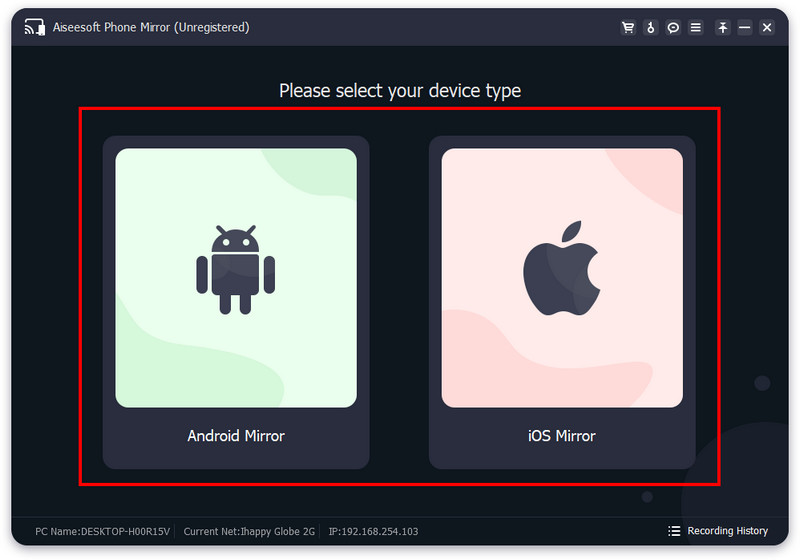
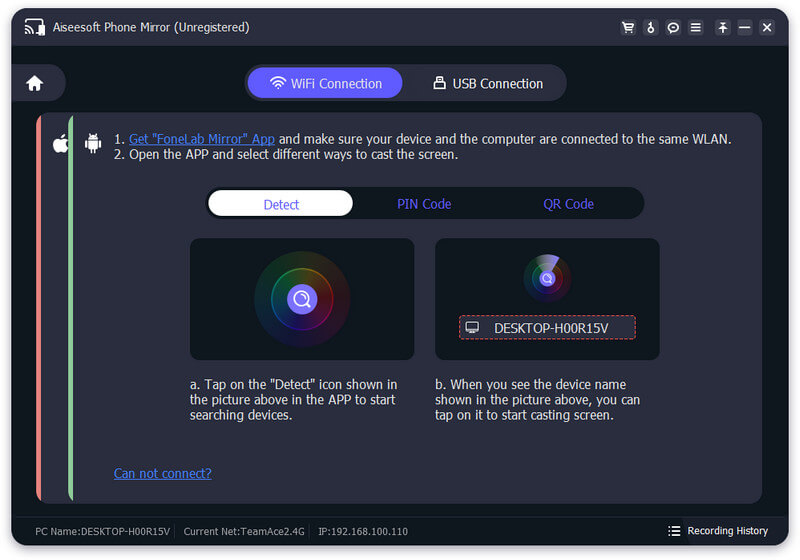
Ez a lehetőség nem működött? Ezután próbálja meg beolvasni a QR-kódot a számítógépén a FoneLab alkalmazással.
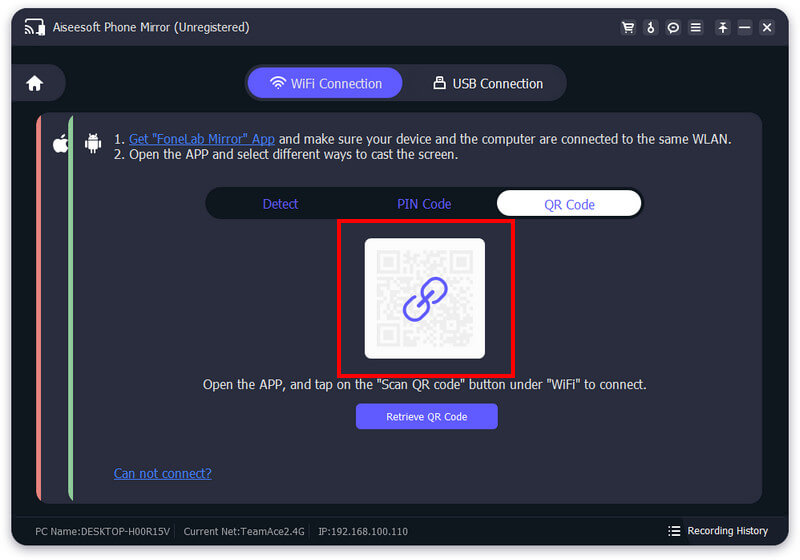
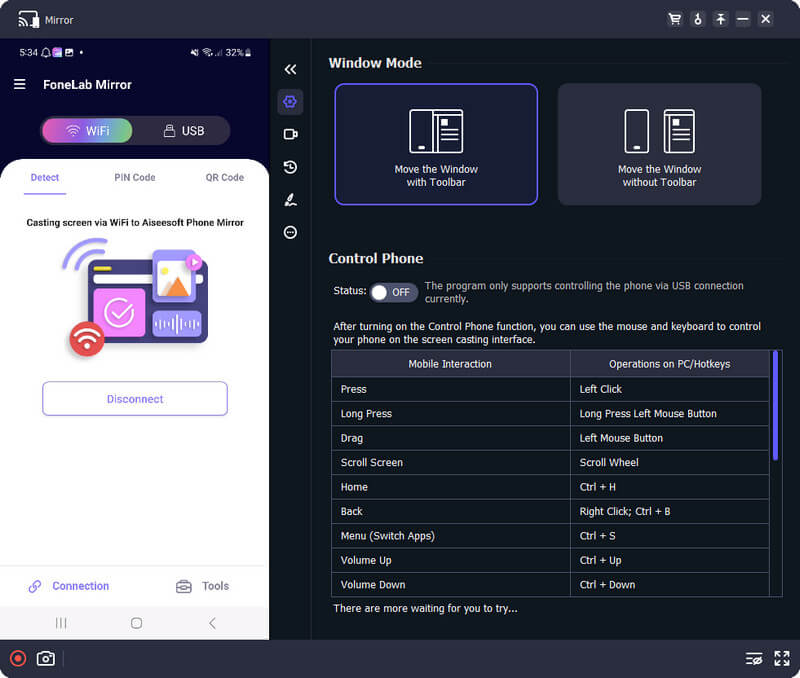
Könnyű tükrözni a számítógépet a TV-vel?
Amint az az általunk hozzáadott oktatóanyagból is látható, a számítógép TV-re való tükrözése egyszerű, és nincs szükség sok beállításra. Használhatja a vezeték nélküli utat vagy a kötélpályát; Bármiről is gondolja, ami a legjobban megfelel az Ön igényeinek, akkor a tükrözés nagyon egyszerű.
Mi a legegyszerűbb módszer a számítógép és a TV tükrözésére?
Amint láthatja, a HDMI a legkényelmesebb módja a számítógép képernyőjének TV-re való tükrözésének, mivel nem kell audiokábelt beállítania, mivel a HDMI képes előállítani a hangot.
Hogyan lehet tükrözni az iPhone-t a Sony TV-re?
Az AirPlay használatával vezeték nélkül is használhatja tükrözze iPhone-ját a Sony TV-re. Vásárolhat Lightning Digital Apple adaptert, ha az nem működne, hogy befejezze az iOS tükrözését a tévén.
Következtetés
Hogyan lehet vezeték nélkül tükrözni a számítógépet a TV-vel? Használhatja a Chromecastot és a vezeték nélküli kijelzőt. De előfordulhat némi tükrözési késés, ezért egy kötélpályát adtunk hozzá. Az itt található összes információ segít abban, hogy számítógépét hatékonyan tükrözze az okostévében.

A Phone Mirror segítségével telefonja képernyőjét átküldheti számítógépére a jobb látás érdekében. Rögzítheti iPhone/Android képernyőjét, vagy tetszés szerint pillanatfelvételeket készíthet tükrözés közben.
100% biztonságos. Nincsenek hirdetések.